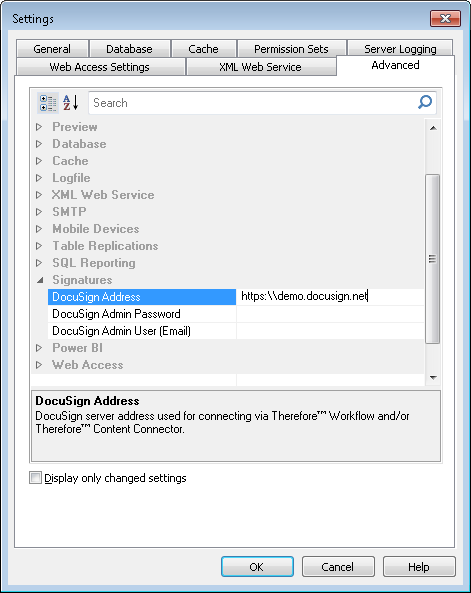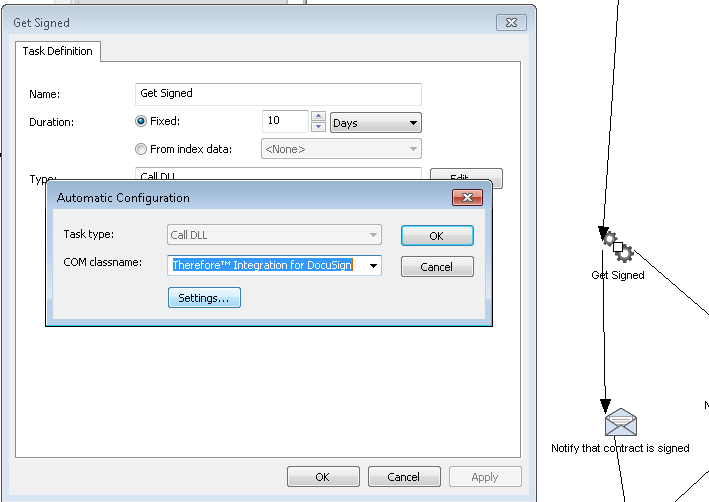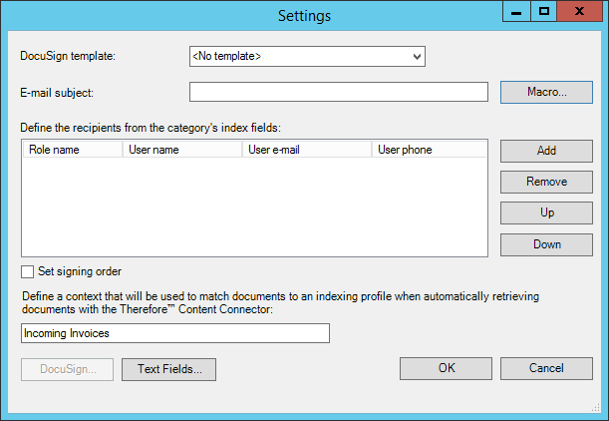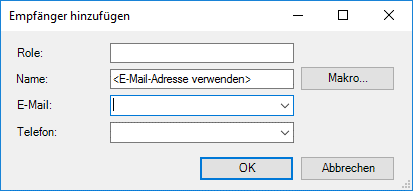1.Der erste Schritt ist, den Basis-URL des E-Signaturdienstes zu definieren, der zum Senden und Abrufen verwendet wird. Dies kann unter dem Knoten Signaturen in den erweiterten Einstellungen von Therefore™ Solution Designer geschehen.
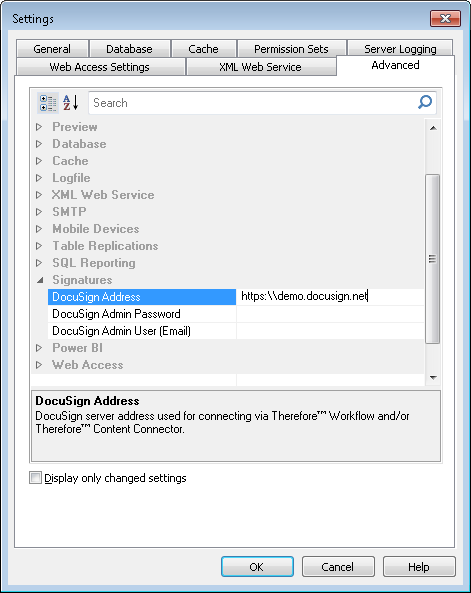
2.Als Nächstes müssen Sie einen Workflow erstellen und eine Aktivität des Typs Benutzerdefinierte DLL hinzufügen. Geben Sie der Aktivität einen Namen und klicken Sie dann auf Bearbeiten. Wählen Sie Therefore™ Integration for DocuSign als COM-Klassennamen aus und klicken Sie auf Einstellungen.
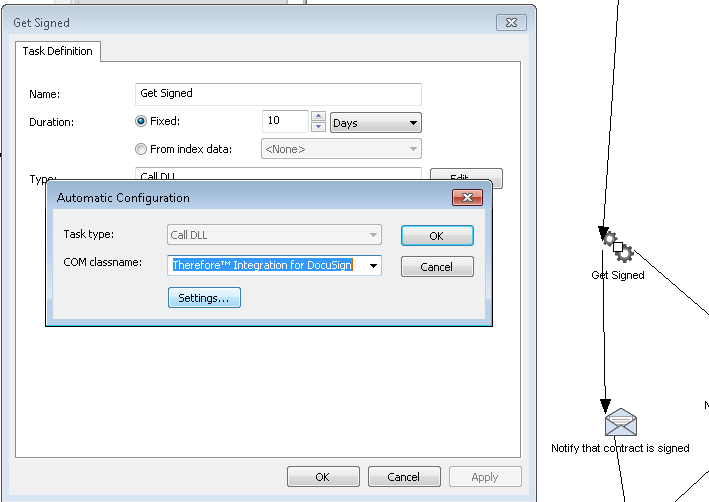
3.Das Einstellungs-Dialogfeld für die Dokumentsignatur wird geöffnet. Hier müssen Sie zuerst die DocuSign-Vorlage definieren.
•Standardmäßig ist dies <keine Vorlage>. Wenn Sie diese Einstellung verwenden, müssen Sie einen E-Mail-Betreff und mindestens einen Empfänger festlegen.
•Wenn Sie <Automatische Vorlage> wählen, versucht DocuSign, die Dokumente zu in DocuSign definierten Vorlagen zuzuordnen. Wenn das System eine Vorlage findet, welche die Entsprechungsanforderungen erfüllt, wird sie automatisch angewendet. Wenn das System keine passende Vorlage findet, wird das Dokument nicht an DocuSign übergeben und es wird ein Fehler gemeldet.
•Wenn Sie eine Vorlage auswählen, wird diese auf das an DocuSign gesendete Dokument angewendet. Achten Sie dabei darauf, dass das hochgeladene Dokument und die Anzahl der Empfänger den Vorgaben in der Vorlage entsprechen.
•Wenn Sie einen neuen Empfänger hinzufügen, müssen Sie den Rollennamen genau so eingeben, wie er in DocuSign definiert ist (z. B. Muss signieren).
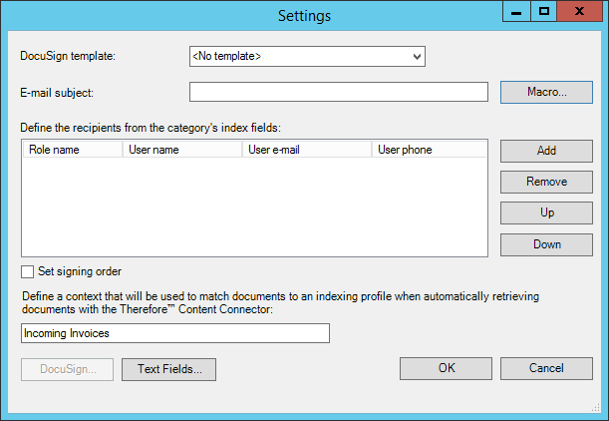
4.Als Nächstes müssen Sie den Kontext definieren, wenn die Dokumente im Signaturüberwachungsmodus des Therefore™ Content Connector automatisch abgerufen werden sollen. Standardmäßig ist dies der Name der Workflow-Kategorie. Dieser Kontext wird beim Hochladen des Dokuments an DocuSign übergeben. Er dient als Filter beim automatischen Abruf von Dokumenten, um sie dem passenden Indexierungsprofil zuzuweisen.

|
•Standardmäßig wird der zuerst erstellte Übergang ausgeführt, wenn die Aktivität erfolgreich ausgeführt wurde. Wenn die Aktivität nicht erfolgreich war, wird sie nicht fortgesetzt. Es ist auch möglich, für die Fehlerbehandlung alternative Routen einzurichten: ein Übergang mit dem Namen E wird ausgeführt, wenn die Aktivität erfolgreich war, und ein Übergang mit dem Namen F bei einem Fehler (der Übergang E könnte zu einer E-Mail-Aktivität führen, mit der ein Administrator über den Fehler informiert wird).
•Durch Klicken auf die Schaltfläche DocuSign wird der Benutzer unter dem konfigurierten Konto bei DocuSign angemeldet. |
|

 Dokumente automatisch zur Signatur senden
Dokumente automatisch zur Signatur senden So konfigurieren Sie die SMS-Authentifizierung:
So konfigurieren Sie die SMS-Authentifizierung: